Iklan
Windows menawarkan berbagai alat untuk pemecahan masalah dan memperbaiki masalah. Apakah komputer Anda mengalami pembaruan yang gagal, penampilan buruk, masalah suara, atau kesalahan driver, ada alat di luar sana untuk Anda.
Artikel ini mencakup berbagai senjata di gudang senjata untuk memerangi masalah umum Windows. Beberapa alat yang harus Anda instal dari pihak ketiga. Sejumlah besar disertakan dengan sistem operasi Windows 10 (dan lebih lama).
Pembaruan atau Gagal Pembaruan Windows
Salah satu masalah paling merusak yang menimpa pengguna Windows: Kegagalan Pembaruan Windows. Setiap kali pembaruan sistem terhenti atau gagal seluruhnya, Anda mengalami masalah serius. Anda dapat mendekati masalah ini dengan beberapa cara berbeda, tetapi lima alat penting menonjol: alat resmi Microsoft untuk Pembaruan Windows, Pemecah Masalah Pembaruan Windows, Servis dan Manajemen Gambar Penerapan (DISM), FixWin, dan di tempat meningkatkan.
1. Pembaruan Windows Alat FixIt
Itu Alat Diagnostik Pembaruan Windows
menawarkan cara tercepat untuk memecahkan masalah Pembaruan Windows. Cukup unduh alat dan jalankan. Seharusnya secara otomatis mulai mendiagnosis dan memperbaiki masalah yang ditemukannya.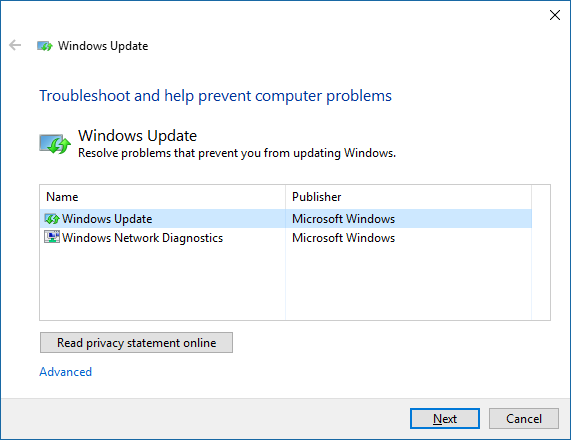
Gunakan opsi Cobalah pemecahan masalah sebagai administrator kalau-kalau analisis pertama tidak mendeteksi masalah.
2. Pemecah Masalah Pembaruan Windows
Pemecah masalah Pembaruan Windows dapat secara otomatis memperbaiki masalah pembaruan. Pertama, tekan pintasan keyboard Tombol Windows + Q untuk membuka pencarian Windows. Kedua, ketik memecahkan masalah ke dalam bilah pencarian dan pilih Mengatasi Masalah Panel Kontrol masuk. Akhirnya, di jendela Troubleshooting di bawah Sistem dan keamanan, klik entri tersebut Perbaiki masalah dengan Pembaruan Windows.
3. Pelayanan dan Manajemen Gambar Penempatan
Alat default Microsoft untuk memperbaiki file sistem adalah perintah yang dapat dieksekusi yang disebut DISM. DISM membutuhkan penggunaan prompt perintah Windows. Saya sebelumnya telah menunjukkan kepada Anda cara menggunakan DISM di artikel saya di cara memperbaiki instalasi Windows 10 yang rusak Cara Memperbaiki Instalasi Windows 10 yang RusakSistem korupsi adalah yang terburuk yang bisa terjadi pada instalasi Windows Anda. Kami menunjukkan kepada Anda cara mendapatkan Windows 10 kembali ke jalurnya ketika menderita BSOD, kesalahan driver, atau masalah yang tidak dapat dijelaskan lainnya. Baca lebih banyak .
Ini video yang mencakup instruksi lengkap:
FixWin memperbaiki banyak masalah acak dengan Windows, termasuk kerusakan app store dan masalah Pembaruan Windows. Ini adalah salah satu alat paling serbaguna untuk memperbaiki masalah Windows. FixWin dapat mengaktifkan atau menonaktifkan fitur Windows, dari antarmuka pengguna yang sederhana. Jika Anda tidak ingin berurusan dengan kerumitan menjalankan utilitas dari baris perintah, FixWin adalah alat untuk Anda.
5. Pembaruan di Tempat
Pembaruan di tempat menawarkan alat yang ampuh untuk memperbaiki masalah Window yang paling berbahaya. Alih-alih menjalankan diagnostik, upgrade di tempat menggantikan sistem operasi dengan instalasi baru - semua tanpa mengharuskan pengguna untuk menginstal ulang program apa pun. Itu dapat memperbaiki masalah korupsi, bersama dengan masalah Pembaruan Windows.
Pembaruan di tempat memerlukan file instalasi Windows 10, yang bisa Anda peroleh menggunakan Windows 10 Media Creation Tool, juga disebutkan di bawah ini. Prosesnya tidak terlalu rumit dan bahkan tidak memerlukan instalasi. Untuk memulai, pertimbangkan mencadangkan Windows Panduan Cadangan Data Ultimate Windows 10Kami telah meringkas setiap opsi pencadangan, pemulihan, pemulihan, dan perbaikan yang dapat kami temukan di Windows 10. Gunakan kiat sederhana kami dan jangan pernah putus asa karena kehilangan data lagi! Baca lebih banyak , dalam hal terjadi sesuatu bencana. Kedua, unduh Windows 10 Media Creation Tool. Ketiga, jalankan programnya. Setelah menjalankan perangkat lunak, Anda perlu mengklik beberapa menu. Akhirnya, pilih opsi Tingkatkan PC ini sekarang lalu klik Lanjut.
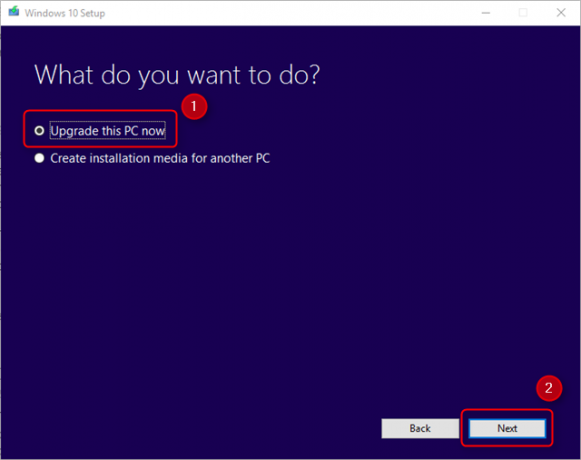
Ini video yang sedang diproses:
Ubah Cara Windows Terlihat dan Berperilaku
Banyak alat dapat membentuk kembali cara Windows terlihat dan berperilaku. Dua yang terbaik adalah Ultimate Windows Tweaker 4, dan ShutUp10. Mungkin fitur yang paling berguna: Mereka dapat menghilangkan Microsoft OneDrive.
Ultimate Windows Tweaker 4 adalah alat pengeditan antarmuka canggih. Ini memberi Anda akses cepat ke menu konteks, kustomisasi Taskbar, dan fitur inti lainnya dari antarmuka grafis Windows.
Berikut video yang menunjukkan cara kerjanya:
Alih-alih mengubah penampilan Windows 10, ShutUp10 mengurangi jumlah pop-up dan gangguan yang mengganggu yang dimasukkan Microsoft ke Windows. Aplikasi ini juga menjahit beberapa luka paling parah yang menimpa pengguna Windows 10, termasuk masalah privasi yang menganga. Bagi mereka yang ingin meningkatkan pengalaman Windows 10 tanpa melakukan banyak mengutak-atik dan meneliti, ShutUp10 menawarkan solusi langsung dan langsung. Seperti FixWin, ShutUp10 menggunakan sejumlah sakelar untuk menghidupkan atau mematikan fitur.
Masalah Audio dan Suara
Kami telah membahas sekitar satu miliar cara berbeda untuk memperbaiki masalah audio di Windows. Metode berkisar dari menggunakan Pemecah Masalah Audio Windows terintegrasi untuk menjalankan diagnostik dari baris perintah. Di luar alat yang tersedia, Troubleshooter selalu merupakan langkah pertama yang baik.
8. Pemecahan Masalah Audio Windows 10
Pemecah masalah audio bawaan Windows 10 adalah alat pertama yang harus dicoba semua orang sebelum melanjutkan ke metode yang lebih maju. Menggunakannya tidak akan membutuhkan banyak usaha. Anda dapat mengaksesnya dengan cara yang sama kami mengakses pemecah masalah Pembaruan Windows yang dijelaskan di atas (# 2). Secara singkat, tekan Tombol Windows + Q, Tipe memecahkan masalah dan pilih Panel kendali hasil, kemudian, di bawah Perangkat keras dan Suara, klik Memecahkan masalah pemutaran audio.
Berikut video cara kerjanya:
Printer Saya Tidak Bekerja
Printer seringkali tidak berfungsi. Mengakui hal ini, Microsoft menambahkan banyak pemecah masalah untuk semua subsistem Windows utama.
9. Pemecah Masalah Printer Windows
Seperti pemecah masalah sebelumnya yang disebutkan dalam artikel ini, itu dapat ditemukan di Control Panel. Namun kali ini, Anda harus menggali lebih dalam.
Pertama, tekan pintasan keyboard Tombol Windows + Q. Kedua, ketik memecahkan masalah ke dalam bilah pencarian dan pilih Mengatasi Masalah Panel Kontrol. Di menu Pemecahan Masalah, pilih Lihat semua dari panel kiri.
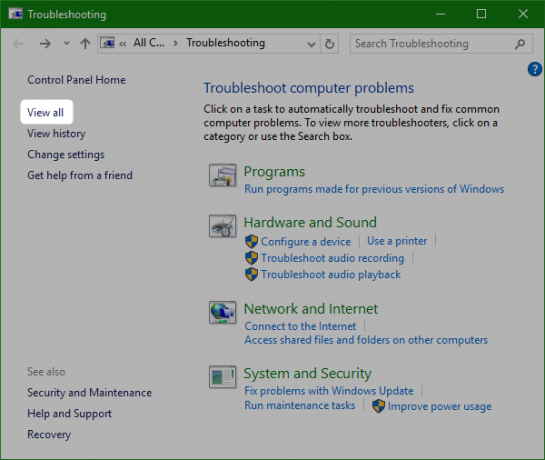
Dari menu berikut, pilih Printer.
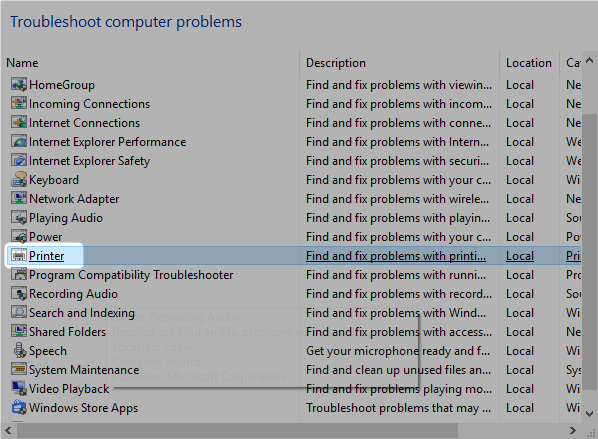
Pemecah masalah itu sendiri hampir tidak memerlukan upaya dari pihak pengguna. Klik Lanjut untuk mengaktifkannya. Sisanya dari proses otomatis.
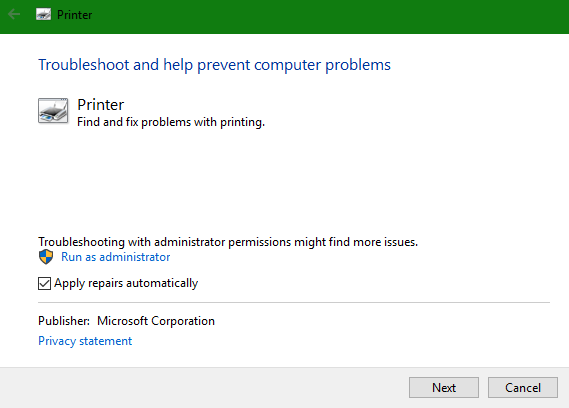
Internet Tidak Berfungsi
Jutaan kegagalan berbeda menyebabkan masalah Internet. Setelah menentukan kecukupan Anda koneksi tanpa kabel Cara Memperbaiki Koneksi Wi-Fi yang Lambat atau Tidak StabilSatu trik sederhana bisa mempercepat koneksi Wi-Fi Anda. Kami menjelaskan masalah ini, bagaimana menganalisis jaringan Wi-Fi di sekitar Anda, dan bagaimana menggunakan informasi tersebut untuk mempercepat koneksi Wi-Fi Anda. Baca lebih banyak , Anda mungkin ingin mencoba beberapa toolkit perangkat lunak atau Pemecah Masalah Adaptor Jaringan Windows yang dipanggang.
10. Perbaikan Internet Lengkap [Tidak Lagi Tersedia]
Perbaikan Internet Lengkap RizoneSoft bukan perangkat lunak diagnosis; ini adalah jalan pintas ke berbagai alat untuk memperbaiki masalah Internet Windows. Jika Anda tidak dapat mengaktifkan Internet menggunakan Pemecah Masalah Jaringan Windows default, Anda mungkin ingin memberikan Perbaikan Internet Lengkap.
11. Pemecah Masalah Adaptor Jaringan Windows
Troubleshooter hadir dengan pra-instal pada sistem operasi Windows (sejauh yang saya tahu, ini pertama kali berguna di Windows 7). Secara otomatis melakukan beberapa tugas, seperti mengatur ulang adaptor jaringan, dan memeriksa stabilitas koneksi Internet. Gunakan itu sebagai garis pertahanan pertama terhadap koneksi Internet yang buruk. Mengakses Pemecah Masalah itu mudah.
Untuk meluncurkan pemecah masalah otomatis, temukan Ikon status Internet di kanan bawah dari Taskbar. Ikon tersebut muncul sebagai simbol Wi-Fi, seperti yang ditunjukkan di bawah ini, atau sebagai monitor dengan kabel LAN di sebelah kirinya, tergantung pada bagaimana Anda terhubung ke Internet. Klik kanan ikon dan pilih Memecahkan masalah. Prosesnya hanya memerlukan mengklik beberapa menu.
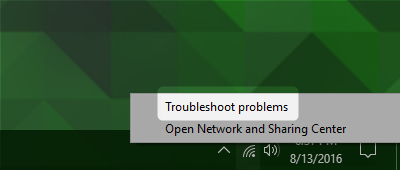
Masalah Pengemudi
Metode optimal untuk menyelesaikan masalah driver: cari driver dan instal. Namun, kadang-kadang, menemukan driver yang tepat hampir mustahil. Dalam hal ini, Anda mungkin perlu bantuan.
12. IObit Driver Booster 3
IObit Driver Booster 3 secara otomatis mengunduh dan memperbarui driver. Driver Booster 3 (yang merupakan versi gratis dari Driver Booster) menawarkan solusi "automagic".
Saya tidak menyarankan menggunakan Driver Booster sebagai garis pertahanan pertama terhadap masalah pengemudi - itu yang terbaik digunakan ketika Anda telah kehabisan semua opsi lain dan tidak dapat menemukan driver yang tepat untuk Anda alat. Dan, bahkan kemudian, Anda harus melakukan cadangan Windows penuh Panduan Cadangan Data Ultimate Windows 10Kami telah meringkas setiap opsi pencadangan, pemulihan, pemulihan, dan perbaikan yang dapat kami temukan di Windows 10. Gunakan kiat sederhana kami dan jangan pernah putus asa karena kehilangan data lagi! Baca lebih banyak sebelum menggunakannya. Karena driver yang tidak kompatibel dapat membuat sistem Anda tidak bisa di-boot, Anda tidak hanya harus mengambil perlindungan, Anda juga harus melihat ke solusi lain untuk memperbaiki masalah Windows yang menjengkelkan 8 Mengganggu Masalah Windows 10 & Cara MemperbaikinyaUpgrade ke Windows 10 sudah lancar untuk sebagian besar, tetapi beberapa pengguna akan selalu menghadapi masalah. Apakah itu layar yang berkedip, masalah konektivitas jaringan, atau baterai habis, saatnya untuk menyelesaikan masalah ini. Baca lebih banyak . Tempat lain untuk melihat: Menginstal driver yang tidak ditandai di Windows Bagaimana Saya Dapat Menginstal Perangkat Keras dengan Driver yang Tidak Ditandatangani di Windows 8?Untuk melindungi rata-rata pengguna, Windows 8 mengharuskan semua driver perangkat keras memiliki tanda tangan digital sebelum Anda dapat menginstalnya, membuatnya lebih sulit untuk menginstal driver jahat. Baca lebih banyak .
Bagi mereka yang berkomitmen untuk menggunakan alat pihak ketiga, inilah ulasan tentang Driver Booster 3:
Instal ulang Windows atau Tingkatkan Di Tempat
Terkadang, apa pun langkah pemecahan masalah atau alat yang Anda gunakan, Windows tidak akan berfungsi. Untungnya, Microsoft merilis Windows Media Creation Tool (kami panduan untuk alat Windows Media Creation Cara Membuat Media Instalasi Windows 10Terlepas dari bagaimana Anda tiba di Windows 10, ada cara untuk membuat media instalasi Anda sendiri. Cepat atau lambat Anda mungkin membutuhkannya. Biarkan kami menunjukkan kepada Anda bagaimana bersiap-siap. Baca lebih banyak ).
Alat ini memungkinkan pengguna untuk mengunduh dan menginstal gambar baru Windows 10. Gambar harus cocok dengan versi sistem operasi Anda saat ini. Dengan kata lain, jika Anda memiliki edisi Windows 10 Home yang diinstal, Anda harus mengunduh edisi Windows 10 Home. Alat ini juga memungkinkan Anda melakukan "pembaruan di tempat", yang memungkinkan Anda menyimpan pengaturan, perangkat lunak, dan data pribadi. Sangat mudah untuk melakukan pembaruan di tempat menggunakan Windows 10 Anniversary Edition Cara Mendapatkan Pembaruan Peringatan 10 Tahun Windows SekarangWindows 10 menerima peningkatan besar bulan ini. Pembaruan Hari Jadi berjalan lambat. Kami menunjukkan kepada Anda cara meningkatkan sekarang, cara menunda pemutakhiran, dan perangkap apa yang harus diperhatikan. Baca lebih banyak .
Apa Alat Terbaik?
Dalam pengalaman saya, pemecah masalah bekerja sekitar separuh waktu, tetapi mereka membutuhkan waktu beberapa detik untuk menyelesaikan - tanpa banyak usaha pengguna. Itulah mengapa mereka paling baik digunakan sebagai garis pertahanan pertama terhadap masalah. Apa pun yang Anda instal dari sumber pihak ketiga dapat, atau mungkin tidak, memperbaiki situasi. Mulailah dengan alat yang paling mudah digunakan dan lanjutkan perjalanan Anda dari sana. Cara terakhir adalah menginstal ulang sistem operasi Anda - tetapi meskipun demikian, Anda harus selalu menggunakan pemutakhiran di tempat sebelum mencoba opsi lain.
Jika Anda masih macet, silakan baca publikasi kami sebelumnya di alat perbaikan Windows gratis terbaik Alat Perbaikan Windows 10 Gratis Terbaik untuk Memperbaiki Masalah Apa PunJika Anda mengalami masalah sistem atau pengaturan jahat, Anda harus menggunakan alat perbaikan Windows 10 gratis ini untuk memperbaiki PC Anda. Baca lebih banyak dan cara memperbaiki masalah umum Windows 8 Mengganggu Masalah Windows 10 & Cara MemperbaikinyaUpgrade ke Windows 10 sudah lancar untuk sebagian besar, tetapi beberapa pengguna akan selalu menghadapi masalah. Apakah itu layar yang berkedip, masalah konektivitas jaringan, atau baterai habis, saatnya untuk menyelesaikan masalah ini. Baca lebih banyak untuk bantuan tambahan.
Apakah Anda memiliki alat favorit untuk memperbaiki masalah dengan Windows? Beri tahu kami di komentar!
Kannon adalah Jurnalis Tek (BA) dengan latar belakang urusan internasional (MA) dengan penekanan pada pembangunan ekonomi dan perdagangan internasional. Gairahnya ada di gadget yang bersumber dari Cina, teknologi informasi (seperti RSS), dan tip serta trik produktivitas.